Um Software wie WordPress oder Joomla auf deinem Novatrend Hosting Konto zu installieren, kannst du den Programmcode per FTP hochladen, dir eine Datenbank im cPanel erstellen und dann den Webinstaller des jeweiligen Projekts für die eigentliche Installation benutzen.
Du kannst auch ein automatisiertes Installationstool benutzen, das diese Schritte erheblich vereinfacht. Bisher haben wir bei Novatrend als Tool Installatron angeboten. Nun haben wir auf das Tool Softaculous umgestellt. Dem Wechsel sind lange Diskussionen und Überlegungen vorausgegangen. Um es kurz zu machen: Softaculous ist auf allen Ebenen das bessere Tool!
- Knapp 300 gebräuchliche Open Source Programme können sehr einfach damit installiert und gewartet werden.
Verglichen mit dem Installatron halten wir diese drei Punkte für wichtig:
- Updates stehen schneller zur Verfügung. Erscheint beispielsweise eine neue WordPress Version, so ist sie sehr schnell in Softaculous verfügbar und kann per Klick aktualisiert werden.
- Backups können mit Softaculous einfacher und flexibler erstellt werden.
- Vorhandene Installatron Installationen können einfach in Softaculous importiert werden.
Aber der Reihe nach. Zunächst beschreibe ich …
- wie du Softaculous aufrufst.
- wie du ein Projekt mit Softaculous installierst am Beispiel von Joomla.
- wo du deine Installationen verwaltest.
- den von uns empfohlenen Backup Workflow.
- den Import existierender Installatron Installationen in Softaculous.
1. Softaculous aufrufen
Melde dich im Kundenbereich an (https://member.novatrend.ch/).
Klicke im Kundenbereich auf den orangefarbenen cPanel Button.
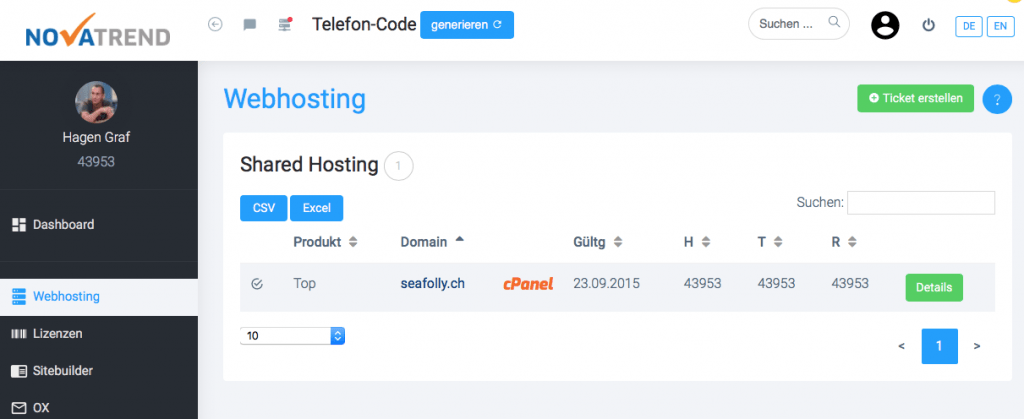
cPanel öffnet sich und in der Box SOFTWARE findest du den Softaculous Apps Installer.

Nach einem Klick öffnet sich der Softaculous Apps Installer und bietet ein wahres Füllhorn an vollständigen Projekten, JavaScript Bibliotheken und einzelnen Klassen an.

2. Joomla Installation mit Softaculous
Um Joomla zu installieren kannst du auf den Link Portale/CMS klicken oder direkt nach dem Namen Joomla suchen. Nach einen Klick auf Joomla erscheint die Projektbeschreibung mit zahlreichen Tabs und Detailinformationen. Zu diesen Informationen gehört auch ein Demo des jeweiligen Projekts. Es wird on the fly erstellt und du kannst es in Ruhe ausprobieren ohne es auf deinem Hosting Konto installieren zu müssen.

Für eine Installation auf deinem Hosting Konto klickst du den Install Now Button. Es erscheint ein Formular mit den wichtigsten Parametern, die auf der linken Seite näher beschrieben werden.

Achtung! Wenn du, so wie ich, das Joomla in eine Subdomain installierst, kannst du das Verzeichnisfeld leer lassen. Softaculous speichert die Dateien automatisch unter einem Verzeichnis mit dem Namen der Subdomain ab.


Bei den Datenbank Einstellungen geht es um die Installation von Beispieldaten. Ich habe mich für keine Beispieldaten entschieden (None).


Die Datenbank wird automatisch erzeugt.
In den erweiterten Einstellungen kann unter anderen der Datenbankname und der Tabellenpräfix angepasst werden.

Nach einem Klick auf den Installieren Button wird Joomla mit den im Formular angegebenen Optionen auf deinem Hosting Account installiert.


Wer auf Twitter aktiv ist, kann das auch gerne seinen Followern mitteilen! Und wir retweeten das natürlich wenn du unseren Twitter User erwähnst (@novatrend_ch) 😉
https://twitter.com/hagengraf/status/929372182207258624
In meinem Fall befindet sich dann unter http://joomla.seafolly.ch meine neue Joomla Website!

3. Verwaltung der Installationen
Wenn du in Softaculous auf das Anwendungs-Icon in der Fußzeile klickst, erhälst du eine Liste mit installierten Anwendungen. Dort kannst du die Anwendungen klonen, sichern, löschen und die Anwendungsparameter bearbeiten.

4. Empfohlener Backup Workflow
Über den gerade erwähnten Sicherungs Dialog kann ein Backup erstellt werden. Das erstellte Backup wird im Ordner softaculous_backups als .tar.gz-Datei abgelegt. Das Backup kannst du herunterladen und auf deinem lokalen Computer speichern. Bei Bedarf kannst du es wieder in den softaculous_backups-Ordner hochladen und per Klick im Softaculous wiederherstellen. Das ist eine gute Methode um Backups lokal zu speichern.
Generell empfehlen wir folgenden Workflow: Ladet manuell per Softaculous erstellte Backups auf euren Computer, so dass euer Hosting-Speicher frei von Backups und damit performant bleibt. Überlasst unserem automatischen Backupsystem die Arbeit. Hier ist ein Blog Post über dessen Funktionsweise -> Datenrettung – komfortabel, sicher und kostenlos!
5. Import existierender Installatron Installationen
Wenn ihr schon eine oder mehrere Anwendungen per Installatron installiert habt, könnt ihr sie einfach in Softaculous importieren.
Ich habe beispielsweise unter http://family.seafolly.ch eine Installation des webtrees Projekts weil ich das in einem zukünftigen Blog Artikel beschreiben will.
Falls du das Projekt benutzt, wäre ich dankbar über deine Erfahrungen als Kommentar.

Um es zu importieren, klickst du einfach auf den Link Importieren und trägst die entsprechenden Parameter ein.


In den installierten Anwendungen kann das Projekt dann verwaltet werden.

tl;dr: Softaculous bietet eine einfache, automatisierte Installation von sehr vielen Projekten an. Für jedes Projekt ist auch ein Demo verfügbar.


Schreibe einen Kommentar